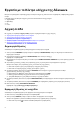Setup Guide
Table Of Contents
- Εισαγωγή
- Χαρακτηριστικά
- Κέντρο ελέγχου της Alienware - Εγκατάσταση
- Εργασία με το Κέντρο ελέγχου της Alienware
- Αρχική σελίδα
- Δημιουργία θέματος
- Εφαρμογή θέματος σε παιχνίδια
- Εφαρμογή θέματος συστήματος
- Αλλαγή θέματος του συστήματος
- Προσθήκη νέων παιχνιδιών στη βιβλιοθήκη
- Προβολή παιχνιδιών που παίχτηκαν και εγκαταστάθηκαν πρόσφατα
- Δημιουργία προφίλ για ένα παιχνίδι ή για τον υπολογιστή σας
- Αλλαγή προφίλ για ένα παιχνίδι ή για τον υπολογιστή σας
- Βιβλιοθήκη
- FX
- Fusion
- Αρχική σελίδα
- Προσαρμογή ρυθμίσεων διεπαφής χρήστη
- Λήψη βοήθειας και επικοινωνία με την Alienware
● Κάντε κλικ στην επιλογή για να δείτε τα διαθέσιμα θέματα σε προβολή πλέγματος.
3. Κάντε κλικ στην επιλογή και επιλέξτε Επεξεργασία θέματος.
Εμφανίζεται το παράθυρο επεξεργασίας FX.
4. Κάντε κλικ στην επιλογή ΕΠΙΛΟΓΗ ΠΑΙΧΝΙΔΙΟΥ στο επάνω μέρος του αριστερού πλαισίου.
5. Επιλέξτε το παιχνίδι από τη λίστα που εμφανίζεται και πατήστε OK.
6. Κάντε κλικ στην επιλογή ΑΠΟΘΗΚΕΥΣΗ ΘΕΜΑΤΟΣ.
Εμφανίζεται το μήνυμα Επιτυχής αποθήκευση θέματος! .
Εφαρμογή θέματος συστήματος
Ακολουθήστε τα παρακάτω βήματα για να εφαρμόσετε και να ενεργοποιήσετε ένα θέμα συστήματος σε ένα παιχνίδι:
1. Από την ενότητα ΣΥΣΤΗΜΑ στο παράθυρο ΑΡΧΙΚΗ ΣΕΛΙΔΑ, επιλέξτε ΕΝΕΡΓΟ ΘΕΜΑ ΣΥΣΤΗΜΑΤΟΣ από την
αναπτυσσόμενη λίστα.
Μπορείτε να κάνετε κλικ σε μία από τις ακόλουθες επιλογές:
● ΣΥΣΚΟΤΙΣΗ: Για να απενεργοποιήσετε προσωρινά όλο τον εξωτερικό φωτισμό του υπολογιστή σας.
● ΜΕΙΩΣΗ ΦΩΤΕΙΝΟΤΗΤΑΣ: Για να μειώσετε προσωρινά στο 50% όλο τον εξωτερικό φωτισμό στον υπολογιστή σας.
● ΦΩΤΑΓΩΓΗΣΗ: Για να επαναφέρετε τον εξωτερικό φωτισμό σε όλες τις ζώνες του υπολογιστή ή των περιφερειακών
συσκευών σας. Η επιλογή ΦΩΤΑΓΩΓΗΣΗ είναι διαθέσιμη μόνο αφού επιλέξετε τη ρύθμιση ΣΥΣΚΟΤΙΣΗ.
● ΠΕΡΙΗΓΗΣΗ ΣΤΑ ΘΕΜΑΤΑ: Για να περιηγηθείτε στα υπάρχοντα θέματα.
2. Κάντε κλικ στην επιλογή
για να επεξεργαστείτε το υπάρχον θέμα συστήματος.
Εμφανίζεται το παράθυρο FX.
3. Στον πίνακα ελέγχου FX, αλλάξτε τις απαιτούμενες ρυθμίσεις για το φωτισμό, τις μακροεντολές και τη συσκευή.
4. Κάντε κλικ στην επιλογή ΑΠΟΘΗΚΕΥΣΗ ΘΕΜΑΤΟΣ.
Εμφανίζεται το μήνυμα Επιτυχής αποθήκευση θέματος! .
Αλλαγή θέματος του συστήματος
Ακολουθήστε τα παρακάτω βήματα για να τροποποιήσετε το θέμα του συστήματος:
1. Στο κάτω μέρος του παραθύρου ΑΡΧΙΚΗ ΣΕΛΙΔΑ, κάντε κλικ στην επιλογή
για να τροποποιήσετε το θέμα του συστήματός
σας.
Εμφανίζεται το παράθυρο FX.
2. Επιλέξτε μία ή περισσότερες ζώνες στην εικόνα της συσκευής για τις οποίες θέλετε να ρυθμίσετε το φωτισμό.
Μπορείτε να επιλέξετε μία ή περισσότερες ζώνες με έναν από τους εξής τρόπους:
● Κάντε κλικ στη ζώνη ή στις αριθμημένες επεξηγήσεις.
● Κάντε κλικ στο στοιχείο γρήγορης επιλογής για να ορίσετε τις ζώνες.
3. Στο αριστερό πλαίσιο, κάντε κλικ στην καρτέλα ΦΩΤΙΣΜΟΣ και αντιστοιχίστε το χρώμα του φωτισμού στο θέμα
χρησιμοποιώντας μία από τις εξής επιλογές:
● Εφέ: Επιλέξτε τους διάφορους τύπους εφέ από την αναπτυσσόμενη λίστα ΕΦΕ.
● Παλέτα χρωμάτων: Επιλέξτε το χρώμα που θέλετε από την παλέτα χρωμάτων.
● Τιμές RGB: Εισαγάγετε τις τιμές RGB για να επιλέξετε το χρώμα που θέλετε.
4. Στο αριστερό πλαίσιο, κάντε κλικ στην καρτέλα ΜΑΚΡΟΕΝΤΟΛΕΣ για να δημιουργήσετε και να αντιστοιχίσετε μακροεντολές στο
θέμα.
5. Στο αριστερό πλαίσιο, κάντε κλικ στην καρτέλα ΡΥΘΜΙΣΕΙΣ για να εφαρμόσετε ρυθμίσεις φωτισμού για τη συγκεκριμένη
συσκευή.
6. Κάντε κλικ στην επιλογή ΑΠΟΘΗΚΕΥΣΗ ΘΕΜΑΤΟΣ.
Εμφανίζεται το μήνυμα Επιτυχής αποθήκευση θέματος! .
Προσθήκη νέων παιχνιδιών στη βιβλιοθήκη
Ακολουθήστε τα παρακάτω βήματα για να προσθέσετε νέα παιχνίδια στη βιβλιοθήκη:
1. Από την ενότητα ΠΑΙΧΝΙΔΙΑ στο παράθυρο ΑΡΧΙΚΗ ΣΕΛΙΔΑ, κάντε κλικ στην επιλογή ΠΡΟΣΘΗΚΗ ΠΑΙΧΝΙΔΙΩΝ.
Εμφανίζεται το παράθυρο ΒΙΒΛΙΟΘΗΚΗ. Το Κέντρο ελέγχου της Alienware αναζητά αυτόματα τα παιχνίδια που έχουν
εγκατασταθεί στον υπολογιστή σας. Η διαδικασία αυτόματης αναζήτησης χρειάζεται περίπου 20 δευτερόλεπτα για να
ολοκληρωθεί.
7